一、實驗環境
win7操作系統
HCL v2.1.2
CRT
二、拓撲結構

三、模擬環境
使用Telnet協議遠程登陸設備,進行調試。
四、HCL_Telnet介紹
Telnet有三種登錄方式
本地用戶名及密碼登錄
有密碼登錄
無密碼登錄
需要用到的命令一覽:
system-view#用戶視圖轉換為系統視圖 telnetserverenable#(系統試圖下)開啟telnet服務 linevty開始通道結束通道#(系統試圖下)同時對開始通道到結束通道的vty進行配置,范圍是0-63 authentication-modexxx#(linevty模式下)配置登錄驗證模式,可選值為none(無密碼登錄)、password(有密碼登錄)和scheme(本地用戶及密碼登錄) setauthenticationpasswordsimplexxx#(authentication-mode為password時設置登錄密碼為xxx) local-userxxx#進入本地用戶xxx配置,如果本地用戶xxx不存在則創建用戶并進入配置 passwordsimplexxx#(用戶配置下)將用戶密碼設置為xxx service-typetelnet#(用戶配置下)設置用戶服務類型為telnet undoauthentication-mode#(linevty模式下)取消之前配置的telnet登錄模式 displaythis#顯示當前配置信息,不同視圖下顯示的內容不一樣,這是非常有用的命令 displaylocal-user#查看本地用戶
五、路由器配置
1、進入系統視圖
打開命令行終端以后,輸入:
sys
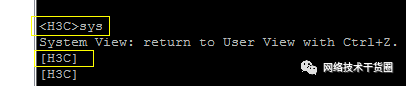
當輸入行的**<>變成[ ]**,就是證明已從用戶視圖變為系統視圖。
在系統視圖,我們才可以對路由器進行更詳細的操作。
2、配置路由器與主機的ip
為什么要配IP呀?
答:他們網絡層都不能互通,應用層的協議能用?
進入接口視圖
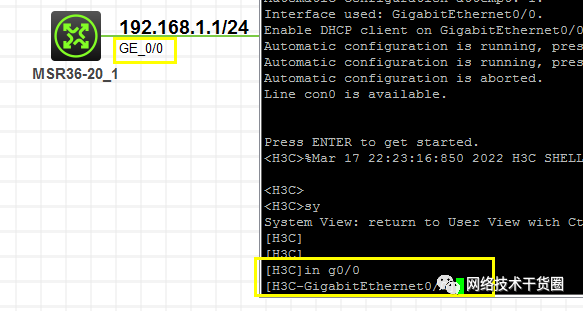
ing0/0 #這里用了縮寫命令,希望新手能習慣
值得注意的是,此處的接口,按你實際的連接情況進行
配置路由器ip
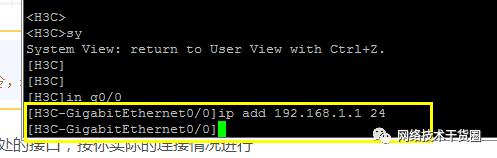
ipadd192.168.100.124 #這里用了縮寫命令,希望新手能習慣
配置主機ip
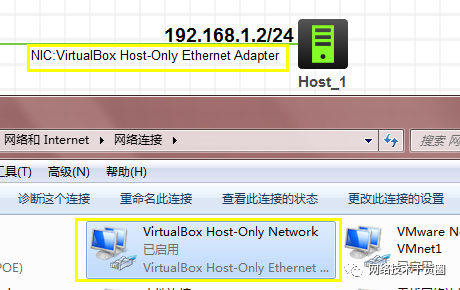
因為用的是我們真實的主機,具有真實的網卡
所以我們連線時要選擇虛擬網卡
虛擬網卡一般都叫:VirtualBox Host-Only Network
不要選錯了
主機的配置就略咯,不可能真讓你抄作業吧(不會吧不會吧,都暗示這么明白了,不會還有人不會抄作業吧)
3、開啟路由器的Telnet服務
輸入:
telnetserverenable

4、創建Telnet登陸信息

local-userlbwclassmanage #創建名為lbw的用戶管理
當出現New local user added時,表示創建成功

passwordsimple123 #設置密碼
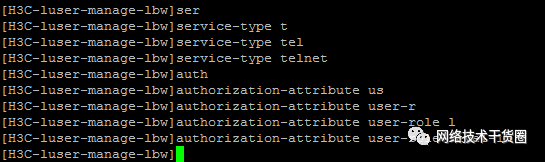
必備知識:看起來這里的命令很亂,但是用過的都知道Tab鍵可以補全代碼
service-typetelnet #設置帳號的服務類型 authorization-attributeuser-rolelevel-15 #設置帳號的權限等級
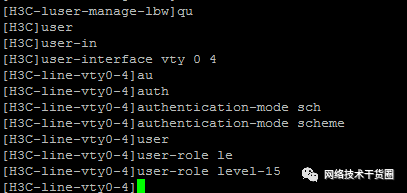
user-interfacevty04 #5個終端設備同時登陸 authentication-modescheme #(linevty模式下)配置登錄驗證模式 user-rolelevel-15 #設置本地用戶權限
六、主機登陸測試
使用CRT進行連接(其他連接終端也可以,比如Xshell)
輸入路由器ip
選擇Telnet
根據實際情況,輸入其他連接參數
登陸成功,如下圖
使用之前創建好的lbw帳號,實現遠程登陸設備,完成。
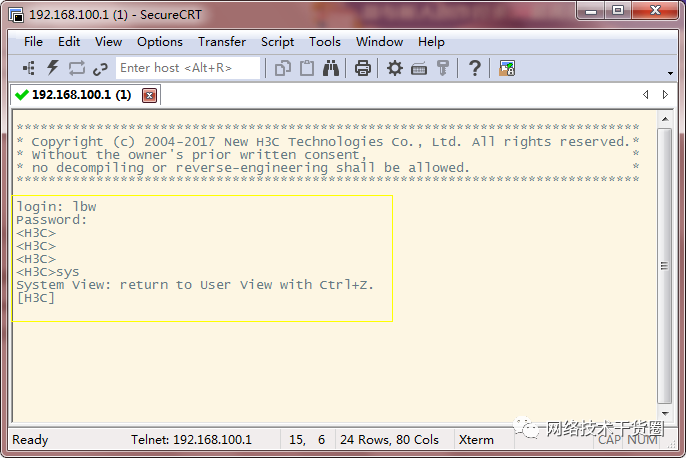
-
操作系統
+關注
關注
37文章
6829瀏覽量
123339 -
調試
+關注
關注
7文章
578瀏覽量
33951 -
路由器
+關注
關注
22文章
3732瀏覽量
113819 -
命令
+關注
關注
5文章
684瀏覽量
22030
原文標題:H3C實驗配置:路由器Telnet
文章出處:【微信號:網絡技術干貨圈,微信公眾號:網絡技術干貨圈】歡迎添加關注!文章轉載請注明出處。
發布評論請先 登錄
相關推薦
H3C Router與InRouter900如何建立IPSecVPN?
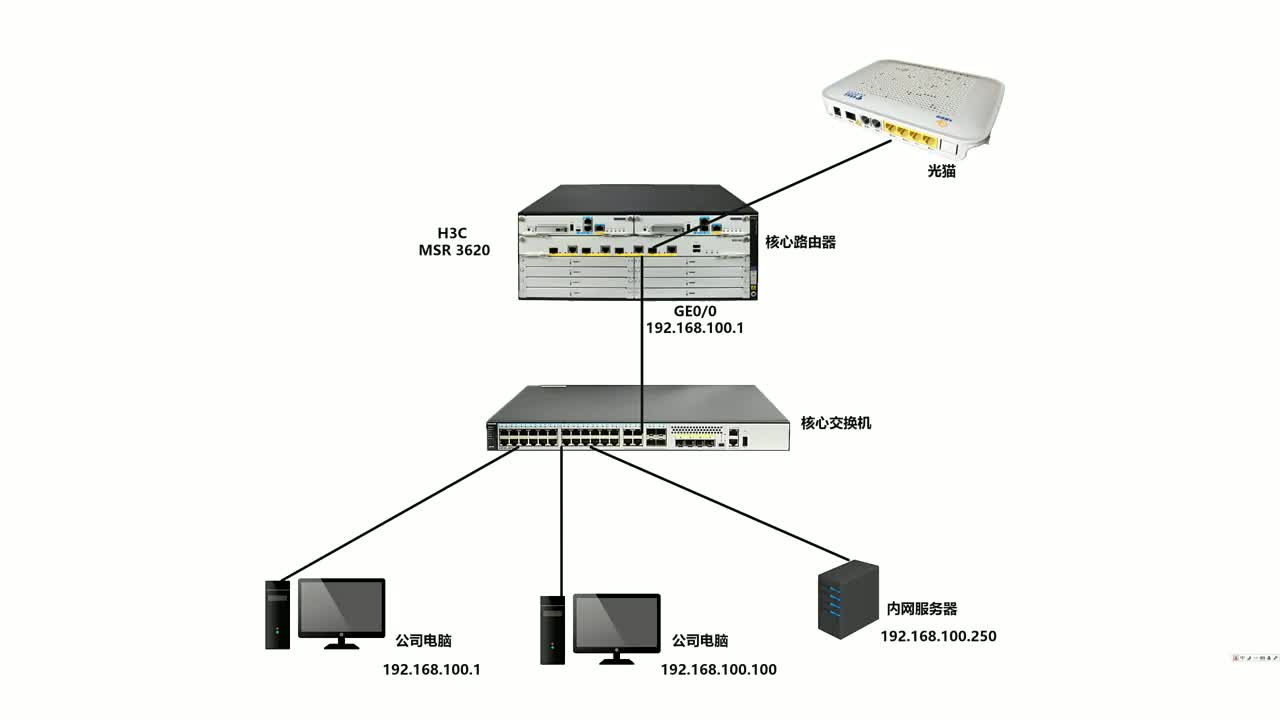
第1集|h3c路由器如何pppoe撥號上網?網絡工程師來教你(上)#h3c路由器 #網絡工程#硬聲創作季
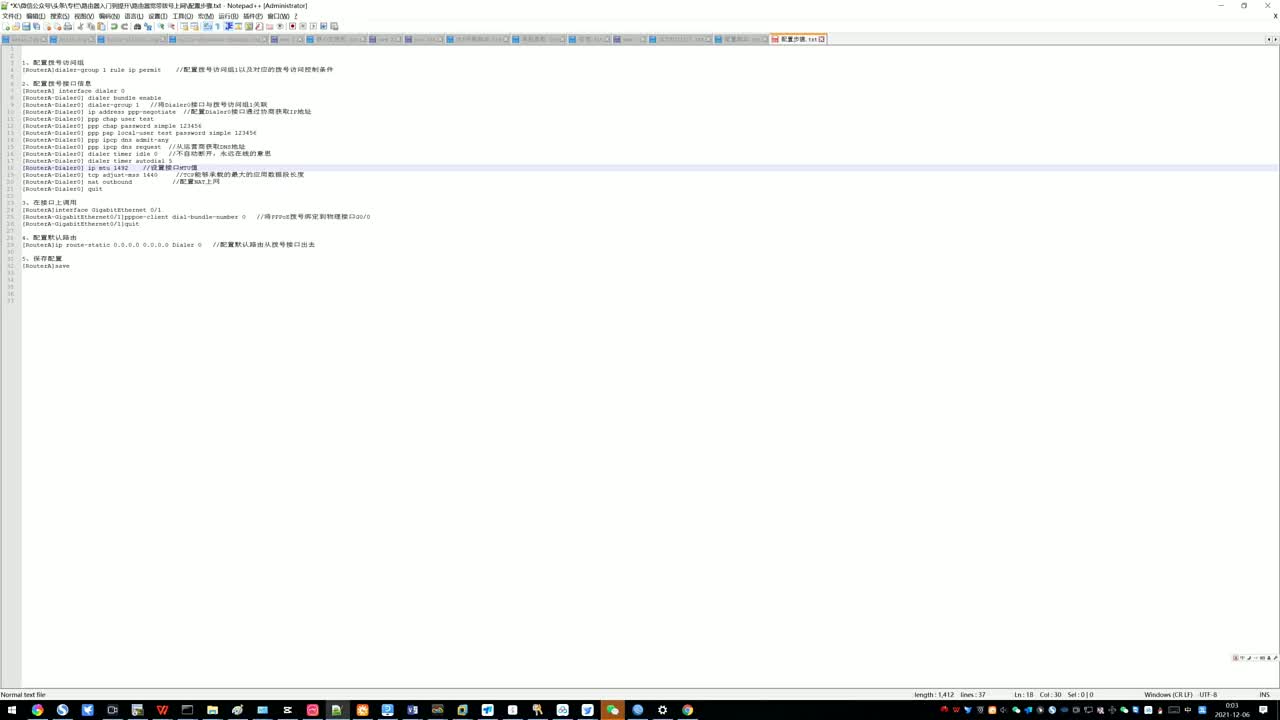
第2集|h3c路由器如何pppoe撥號上網?網絡工程師來教你(中)#h3c路由器 #網絡工程#硬聲創作季
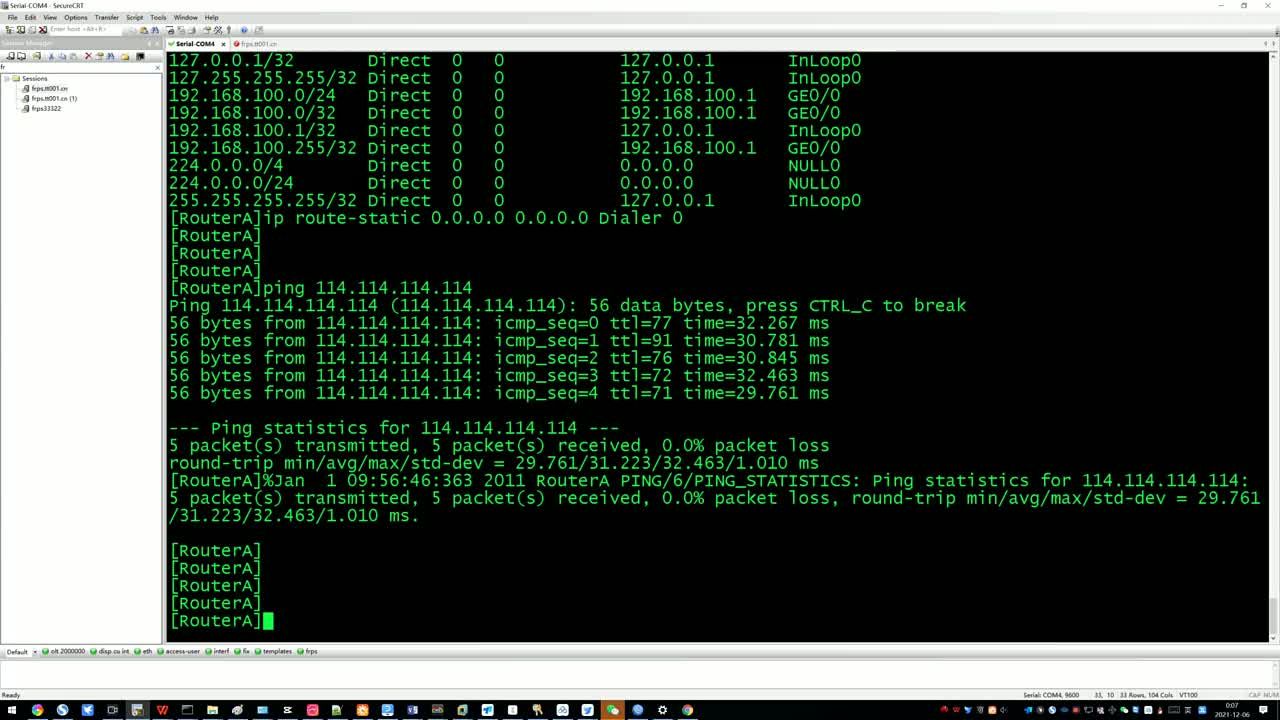




 H3C實驗配置:路由器Telnet
H3C實驗配置:路由器Telnet


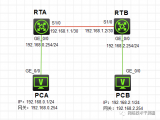
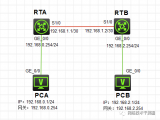










評論